Razno¶
Razdelek Razno (Razno) vsebuje nastavitve za splošno delovanje Kdenlive, kako ravnati z uvozom posnetkov in učinki ter privzeto trajanje za različne vrste posnetkov.
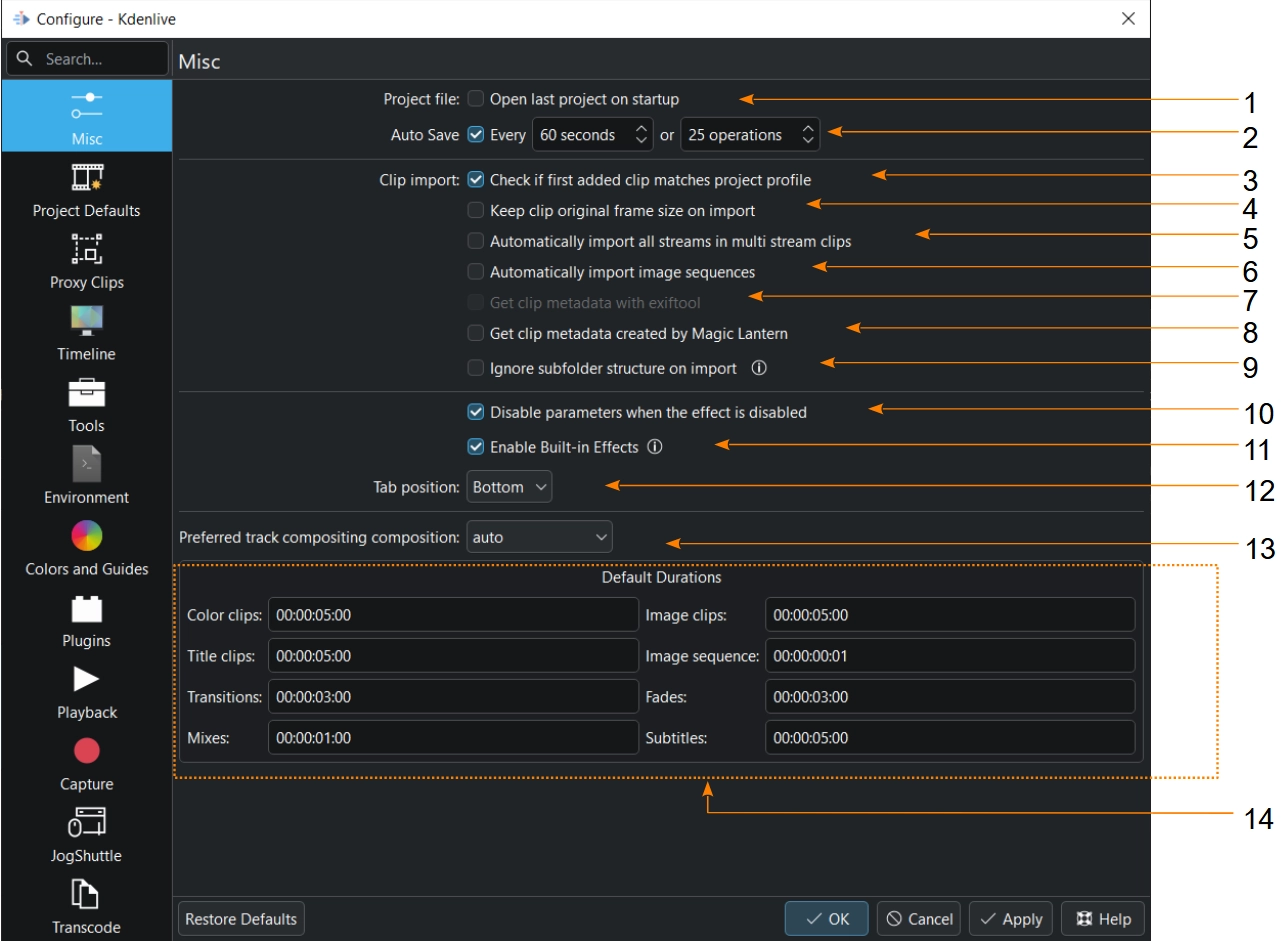
Razdelek Razno¶
- 1:
Odpri zadnji projekt ob zagonu. Če je označeno, bo Kdenlive odprl projektno datoteko, ki je bila nazadnje urejena in shranjena pred zaprtjem Kdenlive. Če ni označeno, bo Kdenlive ustvaril nov projekt z uporabo nastavitev Privzeti projekt.
- 2:
Samodejno shranjevanje. Če je potrjeno, bo Kdenlive samodejno ustvaril varnostno kopijo trenutne projektne datoteke vsakih nekaj sekund ali dejanj, ki ste jih navedli (privzeto 60 s oz. 25 dejanj). Ko je shranjevanje v teku, se za dve sekundi pojavi zelen kvadratni pokazatelj zraven gradnika postavitve (desno zgoraj). Glejte tudi poglavje Samodejno shranjevanje.
- 3:
Preveri, ali se prvi dodani posnetek ujema s profilom projekta. Če je označeno, Kdenlive primerja mere in vrednosti hitrosti sličic prvega posnetka, dodanega v projektno posodo, z ustreznimi nastavitvami v profilu projekta. Če se razlikujejo, Kdenlive vpraša, ali naj se nastavitve projekta prilagodijo tako, da ustrezajo vrednostim posnetka.
- 4:
Samodejno uvozi vse tokove v večtokovnih posnetkih. Če je potrjeno, se uvozijo vsi video in zvočni tokovi posnetka. To je uporabno, če ima videoposnetek več video tokov za različne kote kamere. Če ni potrjeno, se uvozijo prvi video in zvočni tokovi.
- 5:
Samodejno uvozi zaporedje slik. Če je potrjeno, bo Kdenlive uvozil več izbranih slik kot zaporedje slik in ne kot posamezne slike. Upoštevajte, da zaporedja slik ni mogoče razdeliti na posamezne slike.
- 6:
Pridobite metapodatke posnetka, ki jih je ustvaril Magic Lantern. Če je potrjeno, bo Kdenlive poskušal prebrati vse metapodatke, ustvarjene s tem orodjem, in jih prikazati v gradniku lastnosti posnetka.
- 7:
Pri uvozu prezri strukturo podmape. Če je potrjeno, bo uvoz celotne mape prezrl strukturo podmap in vse podprte datoteke v kateri koli podmapi prenesel naravnost v projektno posodo. Če ni potrjeno, bo Kdenlive ustvaril mape in podmape v projektni posodi, ki bodo odražali strukturo map v vašem datotečnem sistemu, in ustrezno dodal uvožene datoteke.
- 8:
Onemogoči parametre, ko je učinek onemogočen. Če je potrjeno, ne morete spremeniti parametrov, ko je učinek onemogočen. Če ni potrjeno, je parameter mogoče spremeniti, vendar se predvajanje videoposnetka ne spremeni. Če želite videti spremembe, morate omogočiti učinek.
- 9:
Omogoči vgrajene učinke. Če je označeno, bodo imeli posnetki samodejno dodane parametre učinkov Preobrni in Preoblikuj in prikazane v skladu učinkov. To odpravlja potrebo po ročnem dodajanju teh učinkov.
- 10:
Položaj zavihka. To določa, kje so prikazani zavihki za zložene gradnike. Možnosti so spodaj (privzeto), zgoraj, levo in desno.
- 11:
Prednostna sestava sestavljanja stez. Določa metodo za sestavljanje stez. Sestavljanje stez poteka tudi brez izrecne uporabe sestave. V tem smislu so steze kot plasti z nižjimi številkami stez pod stezami z višjimi številkami. Možnosti so qtblend (privzeto), auto in frei0r.cairoblend. Qtblend zagotavlja najboljšo zmogljivost in stabilnost.
- 12:
Privzeta trajanja. Ti določajo privzeto trajanje za različne vrste posnetkov ob njihovem ustvarjanju. Katerega koli od teh posnetkov je seveda mogoče prilagoditi v projektni posodi ali na časovni premici, toda če vedno želite, da so naslovni posnetki dolgi na primer 10 sekund, lahko to spremenite tukaj. Zapis vrednosti je hh:mm:ss,ff, pri čemer hh pomeni ure, mm minute, ss sekunde in ff sličice.